Slider 可组合项让用户可以从一定范围的值中进行选择。您可以使用滑动条让用户执行以下操作:
- 调整使用范围值的设置,例如音量和亮度。
- 过滤图表中的数据,例如设置价格范围。
- 用户输入,例如在评论中设置评分。
滑动条包含轨道、滑块、值标签和刻度线
- 轨道:轨道是表示滑动条可以取的数值范围的水平条。
- 滑块:滑块是滑动条上的一个可拖动控制元素,允许用户在轨道定义的范围内选择特定值。
- 刻度线:刻度线是沿滑动条轨道出现的可选视觉标记或指示器。
本主题展示了以下滑动条实现:
版本兼容性
此实现要求您的项目 minSDK 设置为 API 级别 21 或更高。
依赖项
创建基本滑动条
以下示例是一个简单的滑动条,允许用户从 0.0 到 1.0 中选择一个值。由于用户可以选择该范围内的任何值,因此该滑动条是连续的。
结果

创建高级滑动条
以下代码段实现了一个包含三个步骤的滑动条,范围从 0.0 到 50.0。由于滑块会吸附到每个步骤,因此该滑动条是离散的。
结果
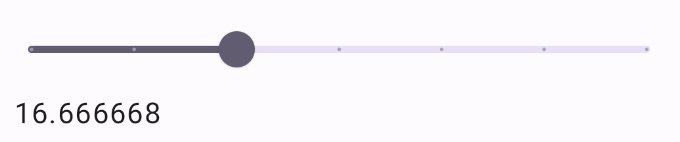
范围滑动条
您还可以使用专用的 RangeSlider 可组合项。这允许用户选择两个值。这在用户希望选择最小值和最大值等情况下非常有用。
以下示例是一个相对简单的连续范围滑动条示例:
结果
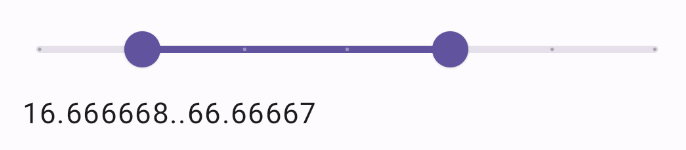
要点
有关完整的 API 定义,请参见 Slider 参考文档。Slider 可组合项的一些关键参数如下:
value:滑动条的当前值。onValueChange:每次值更改时调用的 lambda 表达式。enabled:一个布尔值,指示用户是否可以与滑动条交互。
在实现更复杂的滑动条时,您还可以使用以下参数。
colors:SliderColors实例,允许您控制滑动条的颜色。valueRange:滑动条可以取的数值范围。steps:滑块可以吸附的滑动条上的刻度数。
您还可以将 thumb 和 track 可组合项传递给 Slider,以更彻底地自定义组件的外观。
包含此指南的集合
此指南是这些精选的快速指南集合的一部分,这些集合涵盖了更广泛的 Android 开发目标:
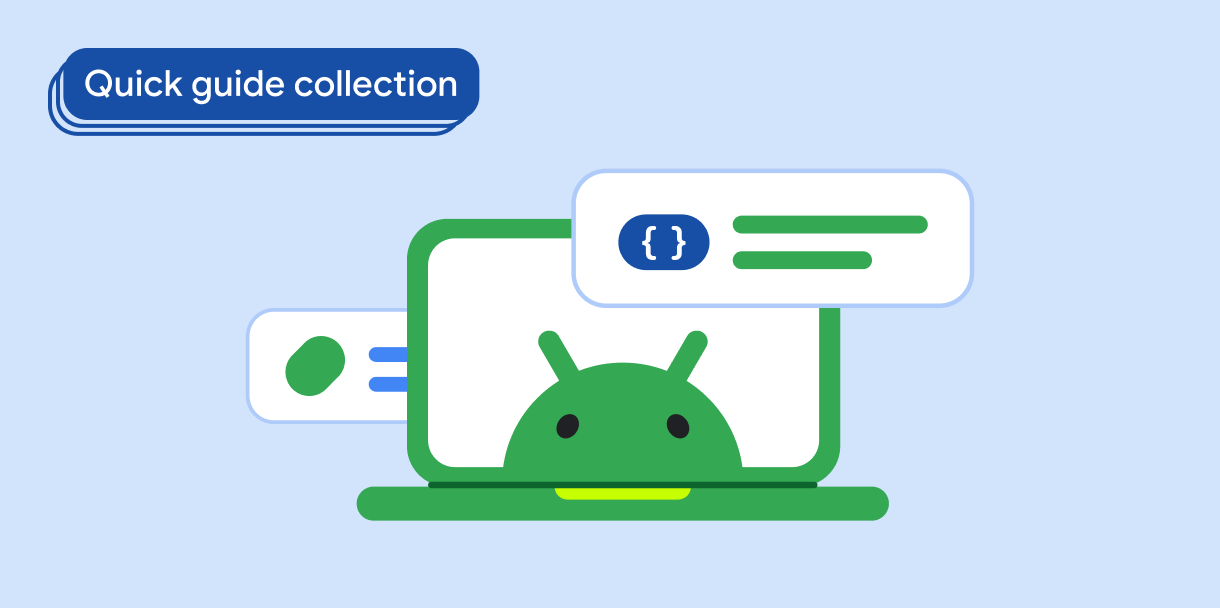
显示交互式组件
了解可组合函数如何帮助您轻松创建基于 Material Design 设计系统的美观 UI 组件。
有问题或反馈吗?
请访问我们的常见问题解答页面,了解有关快速指南的信息,或联系我们并告诉我们您的想法。


